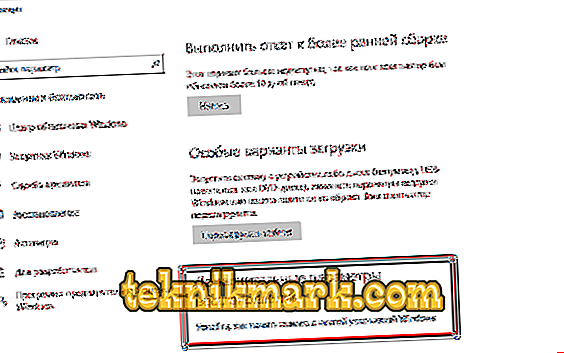Pokud se chystáte systém přeinstalovat, pravděpodobně jste již přemýšleli o tom, jak uložit všechny potřebné soubory. Při změně systému ztratíme:
- Obsah složek v sekci „Knihovna“: dokumenty, videa, fotografie, hudba atd.
- Instalované programy as nimi záložky prohlížeče a další vhodná nastavení, na která jsou již zvyklí.
- Všechny soubory na ploše.
- Ovladače pro tiskárny, skenery, grafické tablety a další zařízení.
I když si nepamatujete, že jste si v těchto sekcích uložili něco hodnotného, můžete se později dozvědět, že jste zcela zapomněli na důležitý projekt, který se tiše „pověsil“ na plochu, a nyní je nenávratně ztracen. Proto dbejte na ochranu všech vašich dat před vymazáním. Dále vám sdělíme způsoby, jak ukládat informace při opětovné instalaci operačního systému, včetně případů, kdy je systém poškozen a není k dispozici mnoho funkcí.

Způsoby přeinstalace systému Windows s uloženými daty.
Jak ztratit soubory při přeinstalaci systému Windows
Chcete-li začít, jak snadné je přeinstalovat systém Windows 10 bez ztráty dat. Existují dvě možnosti:
- použijte volbu "Vrátit počítač do původního stavu" - pak se nic neztratí, včetně nainstalovaných programů;
- použijte funkci "Start znovu" - v tomto případě uložíte fotografie, dokumenty, hudbu atd., ale ztratíte programy.

Ať si vyberete cokoliv, nezapomeňte provést následující:
- přenést ovladače hardwaru na disk D nebo USB flash disk (pro tento účel je užitečný speciální program, který umístí všechny ovladače do archivu, například DriverMax);
- uložit nejdůležitější projekty na USB flash disk nebo externí pevný disk (nic není pojištěno proti technickým poruchám);
- pamatujte si, kde jsou uloženy vaše licence a softwarové klíče, protože programy mohou vyžadovat, abyste je znovu zadali. Bude to nepříjemné překvapení, pokud plánujete rychle přeinstalovat systém Windows a pracovat, například v aplikaci Adobe Illustrator. Nejprve se ujistěte, že máte vše na skladě, a teprve poté přeinstalujte OS.
Teď jdi na nejdůležitější věc. Pokud jste vybrali možnost „Restart“, proveďte následující:
- Připojte počítač k Internetu - spojení by mělo být stabilní a provoz by měl být dostatečný.
- Klikněte na "Start" a klikněte na ozubené kolo.
- Vyberte "Aktualizace a zabezpečení", podčást "Obnovení".

- Podívejte se na „Další možnosti obnovení“, uvidíte, že možnost může být nasazena, a říká: „Naučte se, jak začít znovu s čistou instalací systému Windows.“
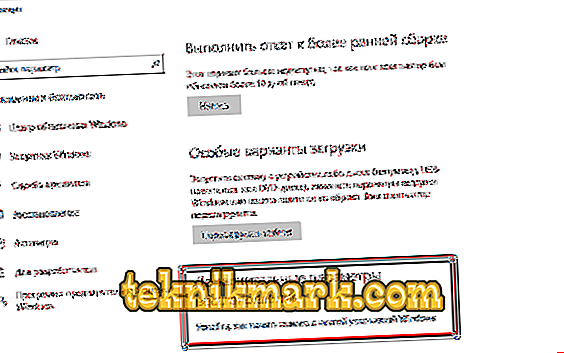
- Klikněte na „Začínáme“ a postupujte podle nejjednodušších kroků, které vám doporučený vestavěný robot doporučuje.
Pokud jste vybrali možnost „Vrátit počítač do původního stavu“, postupujte takto:
- Znovu klikněte na ozubené kolo v nabídce Start.
- Otevřete "Aktualizace a zabezpečení" - "Obnovit" - "Návrat do původního stavu."

- Budete okamžitě dotázáni, zda chcete data uložit - uveďte, že ano, a pokračujte podle pokynů.
Nyní přeinstalujte systém Windows 7 bez ztráty dat:
- Vložte zaváděcí disk nebo USB flash disk - bude lepší, pokud bude nový systém Windows novější než starý, jinak mohou nastat problémy.
- Nespustíme hned z flash disku - zapneme počítač, jako obvykle, otevřeme "Počítač" a rozbalíme obsah vyměnitelných médií.
- Vyhledejte ikonu Setup.exe a poklepejte na ni levým tlačítkem a poté vyberte možnost „Instalovat“.
- Nyní necháme toto okno samotné a jdeme na "Ovládací panely" - "Centrum podpory" - "Obnovit" - "Pokročilé volby".

- Zde si vybereme jako základ pro obnovu našeho flash disku.
- Poté bude následovat archivace a několik restartů, stahování aktualizací (je lepší přeskočit) a nakonec budeme vyzváni k zadání vhodného typu instalace. Chcete-li ztratit data, vyberte možnost Aktualizovat.
Vše bude tedy k dispozici, včetně nainstalovaných aplikací a záložek v prohlížečích.
Jak ukládat soubory z pracovní plochy
Metody jsou spravedlivé a stejné, a to jak pro Windows 10, tak pro 7. Jsou následující:
- Můžete vložit USB flash disk, vytvořit na něm složku „Desktop“ a přetáhnout vše, co vidíte na „Desktop“.
- Nezapomeňte na nic a nenechte si ujít, můžete to udělat jinak: vložte USB flash disk, otevřete "Computer" - "Drive C" - "Users" - "Your_user_name" - Desktop a přeneste poslední složku na disk.
Jak uložit soubory z jednotky C
Pojďme si promluvit o nepříjemné situaci, kdy byste chtěli přeinstalovat systém Windows 7 pomocí zabezpečení dat, ale systém je již tak poškozen, že nemáte přístup k jeho funkcím. V tomto případě můžete stále ukládat informace uložené na jednotce C a teprve potom nainstalovat nové Windows. Tady jsou dva způsoby:
- Pokud víte něco o fyzickém zařízení počítače, můžete pevný disk vyjmout a vložit do jiného počítače a pak zkopírovat vše, co je tam.
- Pokud nemůžete pevný disk rozebrat, musíte si stáhnout speciální zaváděcí záznam pro systém obnovy po havárii. Takový balíček nabízí antivirový vývojář, například Dr. Web (distribuován zdarma na oficiálních stránkách). Distribuce je spuštěna prostřednictvím BSVV a nabízí mimo jiné i čištění před viry. Jediným nepříjemnostem pro ty, kteří pracovali pouze ve Windows, je, že rozhraní Linuxu se před vámi rozvine. Nebojte se: stačí stisknout Ctrl + Alt + T okamžitě a zadejte příkaz do okna, které se objeví: vyhledejte výhru. Systém najde složku se systémem Windows, otevře ji a zkopíruje vše, co potřebujete, do samostatného média.
Co dělat před přeinstalací systému Windows
Nyní víte, jak přeinstalovat Windows v jakémkoli stavu, aniž byste ztratili data. Shrneme-li článek, rád bych stručně formuloval postup před postupem:
- Uložte všechny soubory z „Desktop“ az části „Knihovny“.
- Ujistěte se, že neztratíte licenční klíče pro důležité programy.
- Archivujte a uložte si ovladače hardwaru, abyste je nemuseli hledat na internetu.
- Připojte se k internetu přes místní připojení nebo Wi-Fi, abyste se vyhnuli závadám. Pokud používáte modem USB, nakonfigurujte jeho automatické připojení - během procesu přeinstalace bude systém restartován a připojení nebude možné ručně navázat.